Con la función Generate Report (Generar informe), puedes crear un informe con una lista de los atributos de los componentes y descargarlo como archivo CSV. La generación de un informe es una forma rápida y sencilla de ver cantidades, materiales y otros datos relativos a elementos en un modelo de SketchUp.
Usar plantillas para personalizar los datos de los informes
La función Generate Report (Generar informe) emplea plantillas para determinar qué datos aparecen en un informe y cómo se organizan esos datos. Puedes crear varias plantillas para reflejar los diferentes tipos de informes que necesitas.
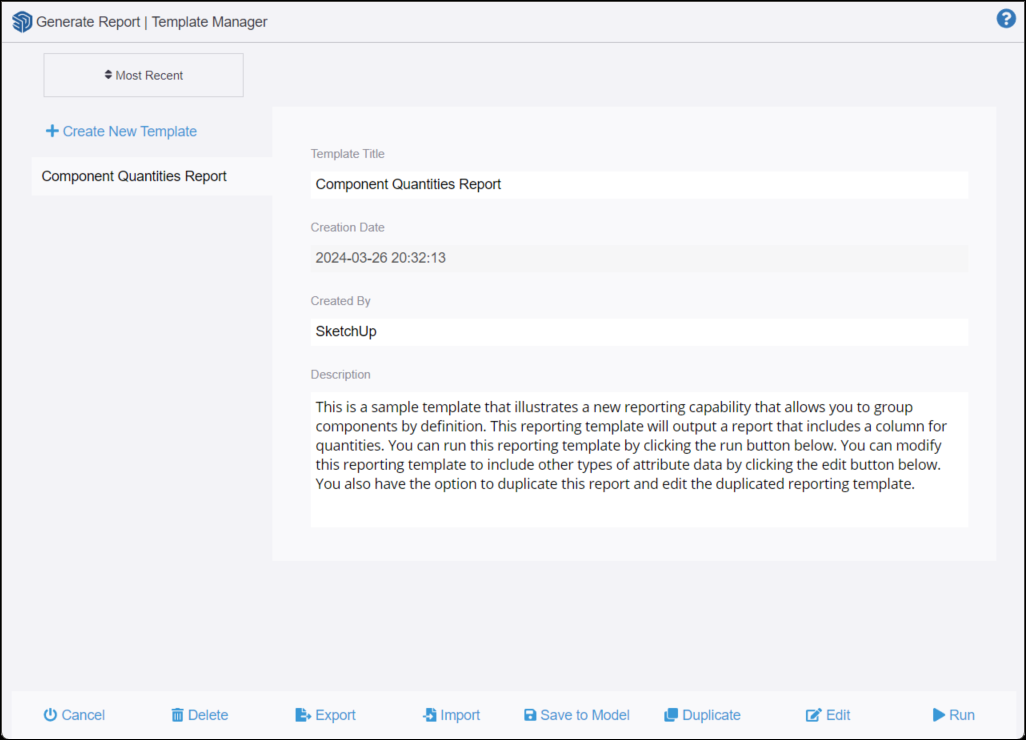
Para crear una plantilla, sigue estos pasos:
- Selecciona File (Archivo) > Generate Report (Generar informe) para abrir Template Manager (Administrador de plantillas).
- Haz clic en Create New Template (Crear nueva plantilla) o selecciona una plantilla existente para editarla.
- Elige las opciones que quieres incluir en la plantilla. Si editas una plantilla existente, ajusta las opciones según sea necesario.
- Selecciona los filtros, las columnas y las unidades que quieras para la plantilla.
- Haz clic en Save Changes (Guardar cambios) para guardar esta plantilla en el modelo. Las plantillas guardadas se pueden volver a usar.
- Escribe un título y una descripción; luego haz clic en Save to Model (Guardar en modelo), como se muestra en la figura siguiente. Se guarda la plantilla.
- Si no quieres guardar esta plantilla, haz clic en Run (Ejecutar) para generar un informe sin guardarla.
Al crear una plantilla, SketchUp proporciona opciones para ayudarte a generar el tipo de informe que mejor se adapte a tus necesidades.
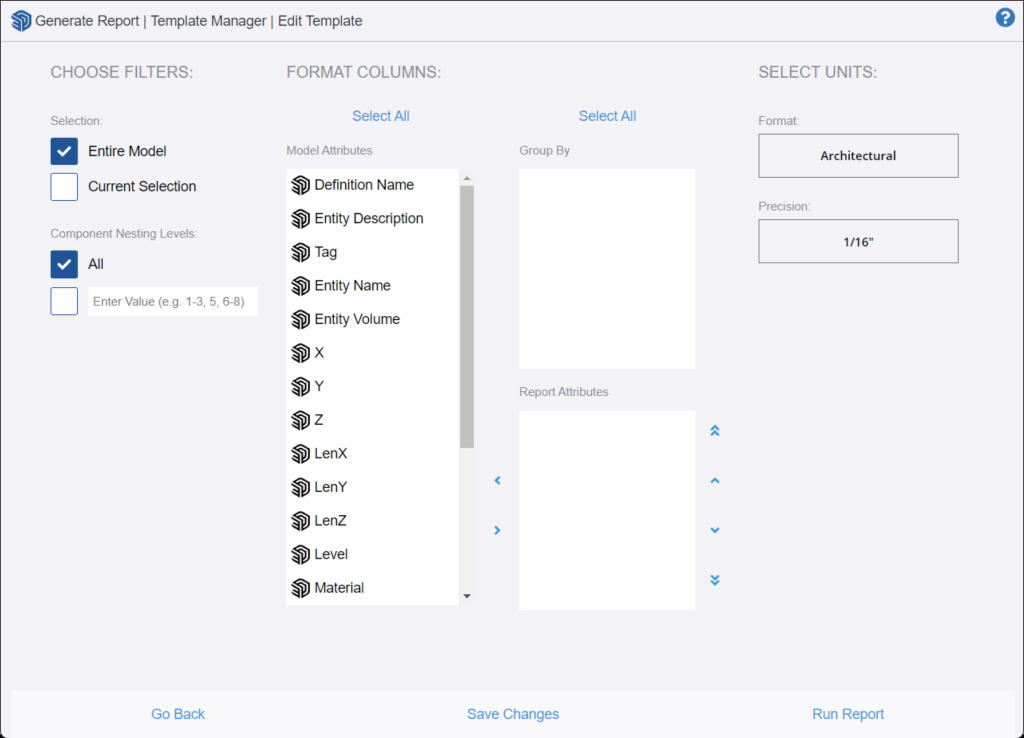
Personaliza la plantilla con las siguientes opciones:
- Selection (Selección): Selecciona Entire Model (Todo el modelo) para generar un informe sobre todo el modelo. La selección actual solo incluye las entidades seleccionadas en el informe.
- Component Nesting Levels (Niveles de anidamiento de componentes): De forma predeterminada, All (Todo) está seleccionado. Selecciona el cuadro inferior para determinar qué componentes aparecerán en el informe, según cómo estén anidados en el modelo. Puedes ver en qué nivel se encuentra un componente en el panel Outliner (Organizador).
- Format Columns (Formato de columnas): Usa las opciones de esta área para determinar qué datos se incluirán en el informe y cómo se organizarán. La columna Model Attributes (Atributos del modelo) contiene todos los atributos que puedes agregar al informe. El ícono situado junto a cada elemento indica el tipo de atributo. La sección Group By (Agrupar por) establece cómo se agruparán los tipos de datos que elijas en una sola fila. En la sección Report Attributes (Atributos del informe) hay una lista de los atributos que aparecerán en el informe y el orden de las columnas. Puedes usar las flechas o hacer clic y arrastrar para mover un atributo de una sección a otra.
- Select Units (Seleccionar unidades): Selecciona el formato y la precisión que se usan en el informe. Puedes elegir entre Architectural (Arquitectura), Decimal (en pulgadas, pies, centímetros, metros, etc.), Engineering (Ingeniería) o Fractional Inches (Pulgadas fraccionarias).
Importar y exportar una plantilla de informe
Cuando guardas una plantilla de informe, se guarda con el modelo. Para compartir una plantilla entre varios modelos, puedes exportar un archivo .grt al disco duro haciendo clic en el botón Export (Exportar) del cuadro Generate Report (Generar informe) y guardando el archivo. Luego, en el modelo en el que quieres volver a usar la plantilla, haz clic en el botón Import (Importar) en el cuadro Generate Report (Generar informe) para importar ese archivo .grt.
También puedes guardar la plantilla de informe en una plantilla de modelo de SketchUp. Guarda la plantilla del informe en el modelo y luego guarda ese modelo como plantilla de SketchUp que puedas usar cada vez que inicies SketchUp.
Generar un informe basado en una plantilla
- Selecciona File (Archivo) > Generate Report (Generar informe) y selecciona la plantilla que quieras usar.
- Haz clic en Run (Ejecutar) para generar el informe, que luego aparecerá en la pantalla, como se muestra en la figura siguiente.
- (Opcional) Haz clic en Download (Descargar) para abrir el cuadro de diálogo Save Report (Guardar informe). Asigna un nombre al archivo, elige dónde quieres guardarlo en el disco duro y haz clic en Save (Guardar). Luego puedes abrir el archivo CSV en un programa de hojas de cálculo o insertarlo como tabla en LayOut.